 Outil Propriétés de masse
Outil Propriétés de masse
![]()
![]()
![]()
L'outil Propriétés de masse Onshape est disponible dans les ateliers de pièces et les assemblages. Recherchez l'outil Propriétés de masse dans le coin inférieur droit de l'interface dans la version de bureau ou dans la barre d’outils principale sur mobile.
Vous pouvez également utiliser cet outil pour remplacer les propriétés et fournir vos propres valeurs pour la masse.
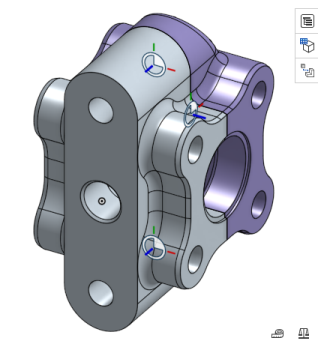
Les propriétés sont additives : pour chaque pièce supplémentaire que vous sélectionnez, ses propriétés sont ajoutées aux calculs dans la boîte de dialogue (bureau) ou dans le menu déroulant (iOS et Android). Lorsque vous appliquez des matériaux à des pièces, la densité du matériau est utilisée dans les calculs effectués dans la boîte de dialogue/panneau des propriétés de masse et de section. Si aucun matériau n'est attribué à une pièce, aucun chiffre correspondant à cette pièce n'est utilisé dans le calcul (et une note s'affiche à cet effet dans la boîte de dialogue/le panneau).
Les résultats des calculs des propriétés de masse sont approximatifs. Le calcul des propriétés peut varier en précision, en fonction de la complexité de la géométrie.
L'activation de l'option Afficher la variance de calcul affiche la valeur et la différence entre la limite inférieure et la limite supérieure de la valeur calculée. Si l'option Afficher la variance de calcul n'est pas activée, la valeur calculée sans les limites s'affiche. Les calculs des valeurs ne sont pas affectés par l'état de la case à cocher Afficher la variance de calcul.
Appliquez des matériaux aux pièces via le menu contextuel d'une pièce dans la liste des pièces (ou dans la zone graphique).
Les outils Mesurer et Propriétés de masse d'Onshape permettent aux concepteurs de lancer des contrôles de conception critiques. L'outil de mesure est disponible dans les ateliers de pièces et les assemblages. Il est également disponible sur les dessins dans une capacité limitée.
Sélectionnez une ou plusieurs faces, arêtes ou sommets pour effectuer une mesure rapide sans activer l'outil de mesure. Cliquez sur Afficher les détails des mesures. Spécifiez le type de mesure. Lorsque vous cliquez sur Afficher tout, les résultats de chaque type de mesure sont affichés. Pour un type spécifique, définissez cette option sur une autre option, telle que Position, Rayon ou Distance minimale. Spécifiez les unités de mesure pour la longueur et l'angle. Vous pouvez changer d'unité à tout moment.
Sélectionnez les entités à mesurer dans la zone graphique. Les résultats varient en fonction des sélections. Si plus de 2 éléments sont sélectionnés, Onshape affiche la surface totale et la longueur des sélections. La sélection de faces augmente la surface totale, tandis que la sélection d'arêtes augmente la longueur totale. La sélection de 2 lignes permet de déterminer si les lignes sont parallèles entre elles. Plusieurs mesures sont disponibles : distance parallèle, distance maximale et distance minimale. Chaque mesure indique également les distances entre les sélections le long des axes. La sélection de deux faces de congé affiche la cote entre leurs axes parallèles, la surface totale et les distances minimale et maximale.
Créez rapidement une variable pilotée ou mesurée en cliquant sur l'icône de variable à côté de n'importe quelle mesure, y compris les mesures rapides. La valeur de la variable est mise à jour si la mesure correspondante change. Consultez les calculs des propriétés massiques pour les faces et les pièces dans les onglets Atelier des pièces et Assemblage. Cliquez sur Afficher les propriétés de masse et de section. Cliquez sur l'onglet Pièce pour évaluer la pièce en utilisant la densité des matériaux assignés. Si aucun matériau n'est attribué, les instances ne sont pas utilisées dans les calculs.
La masse de chaque instance, la masse totale de plusieurs instances ou la totalité de l'assemblage est calculée. De plus, le volume, la surface, le centre de masse et les moments d'inertie de la masse sont déterminés. Cliquez sur l'onglet Face pour afficher les calculs de faces. Sélectionnez une face, y compris des faces vues en coupe ou une sélection coplanaire de faces. Les résultats affichent la surface, le périmètre et les moments d'inertie surfaciques et polaires. Les résultats des calculs des propriétés massiques sont approximatifs. En fonction de la complexité géométrique, la précision des calculs de propriétés peut varier. Activez Afficher la variance du calcul si nécessaire. Sélectionnez n'importe quelle valeur résultante dans l'outil de mesure ou dans les propriétés de masse pour copier la valeur et l'utiliser ailleurs. Cliquez une fois sur la valeur pour afficher et sélectionner la valeur numérique avec sa précision maximale ou avec toutes les décimales. Cliquez à nouveau dessus pour raccourcir la précision en fonction du paramétrage des unités de l'espace de travail.
-
Pour accéder à la boîte de dialogue Propriétés de masse et de section, cliquez sur l'icône à petite échelle
 dans le coin inférieur droit de l'interface.
dans le coin inférieur droit de l'interface.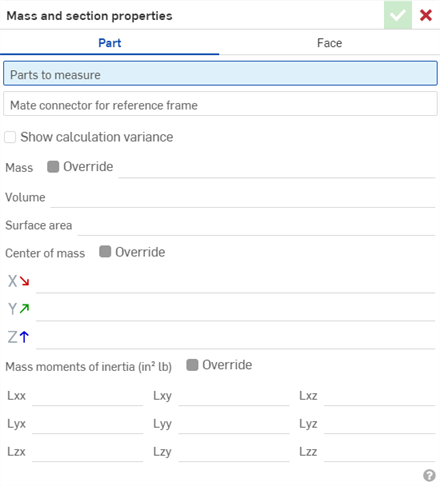
- Sélectionnez l'onglet Pièce pour obtenir les propriétés de masse d'une ou de plusieurs pièces entières ou l'onglet Face pour obtenir les propriétés de masse d'une section transversale ou d'une ou de plusieurs faces.
- Effectuez vos choix dans la zone graphique.
- Si vous souhaitez annuler les calculs et saisir vos propres valeurs de masse, sélectionnez l'ensemble de la pièce ou de l'assemblage dans la liste des fonctions ou des instances sur la gauche. Cochez ensuite la case Écraser et saisissez la valeur souhaitée. Les recalculs appropriés sont effectués une fois qu'une nouvelle valeur est saisie.
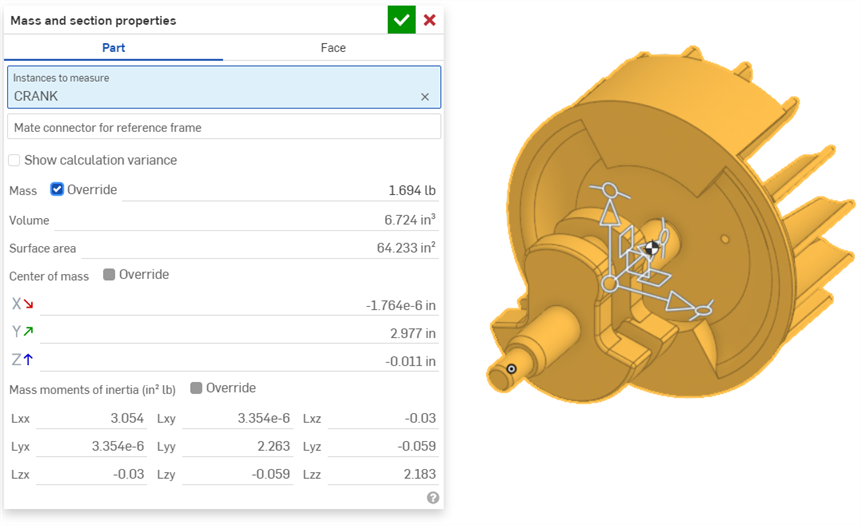
Le barycentre est marqué ![]() sur le modèle lorsque la boîte de dialogue des propriétés de masse et de section est ouverte, comme indiqué dans les images ci-dessus et ci-dessous.
sur le modèle lorsque la boîte de dialogue des propriétés de masse et de section est ouverte, comme indiqué dans les images ci-dessus et ci-dessous.
Pour toutes les pièces qui se croisent, les propriétés sont calculées pour chaque pièce entière et ajoutées ensemble.
La boîte de dialogue Propriétés de masse et de section fournit les informations suivantes, présentées de haut en bas comme indiqué dans l'outil :
- Pièces/faces/instances à mesurer - Cliquez sur une face ou une pièce dans la zone graphique ou dans la liste des fonctions/instances pour l'ajouter aux calculs.
- Sélectionnez un connecteur de positionnement, implicite ou explicite (facultatif), pour calculer les moments d'inertie avec plus de précision (plutôt que par rapport au centre de gravité des pièces sélectionnées) :
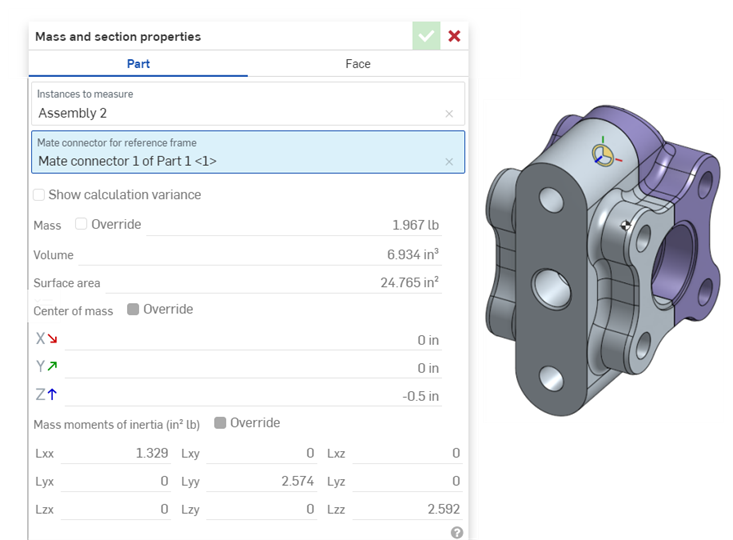
- Masse de toutes les pièces sur lesquelles un matériau est appliqué
- Volume de toutes les pièces sélectionnées
- Surface de toutes les pièces ou faces sélectionnées
- Périmètre de toutes les faces sélectionnées
- Centre de masse de toutes les pièces sur lesquelles un matériau est appliqué
- Moments d'inertie
- Calculé par rapport au centre de gravité des pièces/faces sélectionnées (et non par rapport à l'origine de l'atelier des pièces/assemblage)
- Pour les pièces, calculé en utilisant les densités des matériaux assignés. Toutes les pièces sélectionnées sans matériaux assignés sont omises du calcul. Si aucun matériau n'est attribué à l'une des pièces sélectionnées, aucun calcul n'est effectué.
Vous pouvez utiliser les informations affichées dans la boîte de dialogue des propriétés de masse et de section pour saisir des valeurs ailleurs dans le système (par exemple, sous forme de cote).
-
La boîte de dialogue des propriétés de masse et de section étant étendue, cliquez sur la valeur pour afficher et surligner la précision maximale.
-
Cliquez à nouveau pour afficher la valeur avec la valeur décimale par défaut.
Utilisez les touches de raccourci natives pour copier les valeurs dans le presse-papiers.
Appuyez sur l'icône de l'outil Propriétés de masse (![]() ) dans la barre d'outils iOS :
) dans la barre d'outils iOS :
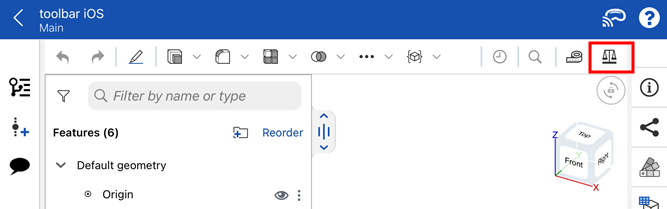
Si vous souhaitez remplacer les calculs et entrer vos propres valeurs pour la masse, sélectionnez l'assemblage entier dans la liste des instances de gauche. Cochez ensuite la case Remplacer la masse et entrez la valeur souhaitée. Les recalculs appropriés sont effectués une fois qu'une nouvelle valeur est entrée :
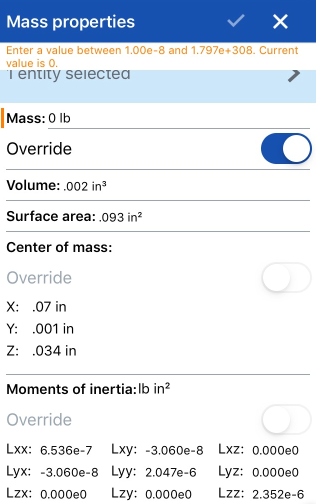
- Pour utiliser l'outil Propriétés de masse, sélectionnez l'outil et les pièces/faces/instances à mesurer. Vous pouvez également sélectionner d'abord les pièces/faces, puis sélectionner l'outil.
- Vous pouvez sélectionner plusieurs pièces/faces à la fois.
- Les pièces et les faces peuvent être sélectionnées dans la zone graphique ou les listes de fonctions, pièces ou instances.
La boîte de dialogue Propriétés de masse fournit les informations suivantes, présentées de haut en bas comme indiqué dans la boîte de dialogue.
Les informations sont présentées dans les unités par défaut que vous avez définies pour votre document. L'image ci-dessus affiche des informations sur les propriétés de masse en pouces (unité par défaut pour ce document).
Pour modifier les unités par défaut de votre document, appuyez sur l'icône du menu Document en haut à gauche, puis sélectionnez Unités, et sélectionnez la longueur, l'angle et les unités de masse souhaités.
- Pièces/faces/instances à mesurer - Appuyez pour afficher la liste des entités sélectionnées. Balayez vers la gauche sur une entité de la liste pour afficher une option de suppression.
- Masse de toutes les pièces sur lesquelles un matériau est appliqué
- Volume de toutes les pièces sélectionnées
- Surface de toutes les pièces ou faces sélectionnées
- Périmètre de toutes les faces sélectionnées
- Centre de masse de toutes les pièces sur lesquelles un matériau est appliqué
- Moments d'inertie
- Calculé par rapport au centre de gravité des pièces/faces sélectionnées (et non par rapport à l'origine de l'atelier des pièces/assemblage)
- Pour les pièces, calculé en utilisant les densités des matériaux assignés. Toutes les pièces sélectionnées sans matériaux assignés sont omises du calcul. Si aucun matériau n'est attribué à l'une des pièces sélectionnées, aucun calcul n'est effectué.
Si vous sélectionnez plusieurs pièces/faces à la fois, les propriétés combinées des pièces/faces sont calculées. Les propriétés de chaque partie/face entière sont calculées et additionnées pour toutes les pièces/faces qui se croisent.
Si vous souhaitez remplacer les calculs et saisir vos propres valeurs pour la masse, sélectionnez la pièce, la face ou l'assemblage dans son ensemble, puis cochez la case Remplacer la masse et saisissez la valeur souhaitée. Les recalculs appropriés sont effectués une fois qu'une nouvelle valeur est saisie :

Outil Propriétés de masse affiché dans la barre d'outils des ateliers de pièces sur l'application Android.

Outil Propriétés de masse affiché dans la barre d'outils assemblages sur l'application Android.
- Pour utiliser l'outil Propriétés de masse, sélectionnez l'outil, puis sélectionnez la ou les pièces OU sélectionnez d'abord la ou les pièces, puis l'outil.
- Vous pouvez sélectionner plusieurs pièces/faces à la fois.
- Les pièces et les faces peuvent être sélectionnées dans la zone graphique ou les listes de fonctions, pièces ou instances.
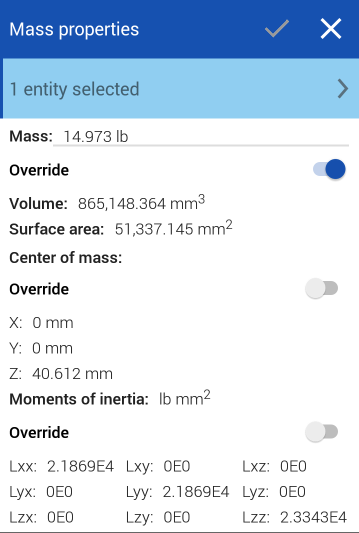
La boîte de dialogue Propriétés de masse fournit les informations suivantes, présentées de haut en bas comme indiqué dans la boîte de dialogue.
Les informations sont présentées dans les unités par défaut que vous avez définies pour votre document. L'image ci-dessus affiche des informations sur les propriétés de masse en pouces (unité par défaut pour ce document).
Pour modifier les unités par défaut de votre document, appuyez sur l'icône du menu Document en haut à gauche, puis sélectionnez Unités, et sélectionnez la longueur, l'angle et les unités de masse souhaités.
- Pièces/faces/instances à mesurer - Appuyez pour afficher la liste des entités sélectionnées. Balayez vers la gauche sur une entité de la liste pour afficher une option de suppression.
- Masse de toutes les pièces sur lesquelles un matériau est appliqué
- Volume de toutes les pièces sélectionnées
- Surface de toutes les pièces ou faces sélectionnées
- Périmètre de toutes les faces sélectionnées
- Centre de masse de toutes les pièces sur lesquelles un matériau est appliqué
- Moments d'inertie
- Calculé par rapport au centre de gravité des pièces/faces sélectionnées (et non par rapport à l'origine de l'atelier des pièces/assemblage)
- Pour les pièces, calculé en utilisant les densités des matériaux assignés. Toutes les pièces sélectionnées sans matériaux assignés sont omises du calcul. Si aucun matériau n'est attribué à l'une des pièces sélectionnées, aucun calcul n'est effectué.
Si vous sélectionnez plusieurs pièces/faces à la fois, les propriétés combinées des pièces/faces sont calculées. Les propriétés de chaque partie/face entière sont calculées et additionnées pour toutes les pièces/faces qui se croisent.
Si vous souhaitez remplacer les calculs et saisir vos propres valeurs pour la masse, sélectionnez la pièce, la face ou l'assemblage dans son ensemble, puis cochez la case Remplacer la masse et saisissez la valeur souhaitée. Les recalculs appropriés sont effectués une fois qu'une nouvelle valeur est saisie :